3
results
for Fritzbox
-
Schwierigkeitsgrad: Nicht zu leicht und nicht zu schwer
 私のネットワークはまだ完成していませんが、私の現在の解決策を紹介します。私は古い建物に住んでいて、テレコムのFTTH接続があり、Dream Machine ProのWANポートに接続しました。 その後、TelekomのFTTH接続にPPPoEを設定した。ユーザーネームは以下のデータで構成されます。“AnschlusskennungZugangsnummerNebenstelle@t-online.de”.驚かないでください、最初のDNSエントリは、ローカルのフォワードDNSサーバー/piholeです。 私のFritzboxもWANポートでUnifiネットワークに接続されています。ですから、Fritzboxを留守番電話、VOIP、FAX、Fritz電話や多機能プリンターのDECTステーションとして使うことができるんです。 もちろん、FritzboxのWAN接続も設定する必要があります。
私のネットワークはまだ完成していませんが、私の現在の解決策を紹介します。私は古い建物に住んでいて、テレコムのFTTH接続があり、Dream Machine ProのWANポートに接続しました。 その後、TelekomのFTTH接続にPPPoEを設定した。ユーザーネームは以下のデータで構成されます。“AnschlusskennungZugangsnummerNebenstelle@t-online.de”.驚かないでください、最初のDNSエントリは、ローカルのフォワードDNSサーバー/piholeです。 私のFritzboxもWANポートでUnifiネットワークに接続されています。ですから、Fritzboxを留守番電話、VOIP、FAX、Fritz電話や多機能プリンターのDECTステーションとして使うことができるんです。 もちろん、FritzboxのWAN接続も設定する必要があります。 -
Schwierigkeitsgrad: Es kann etwas länger dauern
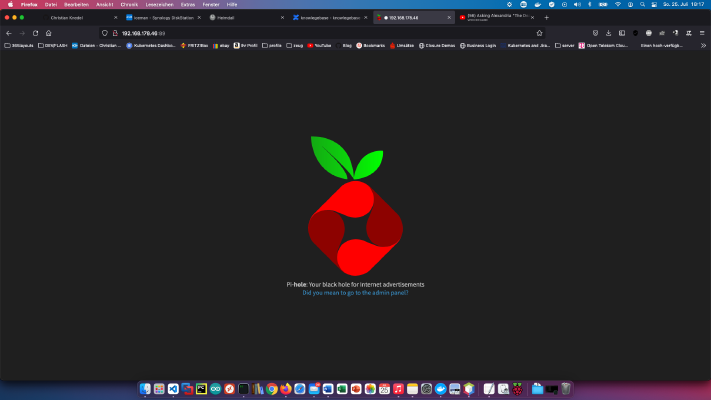 今日は、Synology disk stationにPiholeサービスをインストールし、Fritzboxに接続する方法を紹介します。 ステップ1:Synologyを準備する まず、DiskStationでSSHログインを有効にする必要があります。そのためには、「コントロールパネル」→「ターミナル」を開きます。 そして、「SSH」、指定されたポート、管理者パスワードでログインします(WindowsユーザーはPuttyまたはWinSCPを使用します)。 ターミナル、winSCP、Puttyでログインして、このコンソールを開いたままにしておくと、後で便利です。 ステップ2:Piholeフォルダの作成 Dockerディレクトリの中に「pihole」というディレクトリを新規に作成します。 そして、新しいディレクトリに移動し、「etc-pihole」と「etc-dnsmasq.d」の2つのフォルダを作成します。 x – + Terminal $ cd /volume1/docker/ $ mkdir -p {etc-pihole,etc-dnsmasq.d} ここで、以下のDocker Composeファイル「pihole.yml」をPiholeディレクトリに配置する必要があります。 version: "3" services: pihole: container_name: pihole image: pihole/pihole:latest ports: - "53:53/tcp" - "53:53/udp" - "67:67/udp" - "8080:80/tcp" environment: TZ: 'Europe/Berlin' WEBPASSWORD: 'password' volumes: - './etc-pihole/:/etc/pihole/' - './etc-dnsmasq.d/:/etc/dnsmasq.d/' cap_add: - NET_ADMIN restart: unless-stopped これで、コンテナの起動が可能になりました。 x – + Terminal $ sudo docker-compose up -d SynologyのIPアドレスと自分のコンテナポートでPiholeサーバーを呼び出し、WEBPASSWORDのパスワードでログインしています。 これで、Fritzboxの「ホームネットワーク」→「ネットワーク」→「ネットワーク設定」でDNSアドレスを変更できるようになりました。
今日は、Synology disk stationにPiholeサービスをインストールし、Fritzboxに接続する方法を紹介します。 ステップ1:Synologyを準備する まず、DiskStationでSSHログインを有効にする必要があります。そのためには、「コントロールパネル」→「ターミナル」を開きます。 そして、「SSH」、指定されたポート、管理者パスワードでログインします(WindowsユーザーはPuttyまたはWinSCPを使用します)。 ターミナル、winSCP、Puttyでログインして、このコンソールを開いたままにしておくと、後で便利です。 ステップ2:Piholeフォルダの作成 Dockerディレクトリの中に「pihole」というディレクトリを新規に作成します。 そして、新しいディレクトリに移動し、「etc-pihole」と「etc-dnsmasq.d」の2つのフォルダを作成します。 x – + Terminal $ cd /volume1/docker/ $ mkdir -p {etc-pihole,etc-dnsmasq.d} ここで、以下のDocker Composeファイル「pihole.yml」をPiholeディレクトリに配置する必要があります。 version: "3" services: pihole: container_name: pihole image: pihole/pihole:latest ports: - "53:53/tcp" - "53:53/udp" - "67:67/udp" - "8080:80/tcp" environment: TZ: 'Europe/Berlin' WEBPASSWORD: 'password' volumes: - './etc-pihole/:/etc/pihole/' - './etc-dnsmasq.d/:/etc/dnsmasq.d/' cap_add: - NET_ADMIN restart: unless-stopped これで、コンテナの起動が可能になりました。 x – + Terminal $ sudo docker-compose up -d SynologyのIPアドレスと自分のコンテナポートでPiholeサーバーを呼び出し、WEBPASSWORDのパスワードでログインしています。 これで、Fritzboxの「ホームネットワーク」→「ネットワーク」→「ネットワーク設定」でDNSアドレスを変更できるようになりました。 -
Schwierigkeitsgrad: Nicht zu leicht und nicht zu schwer104.6 RTLをFritzphoneにインストールするのは、驚くほど簡単です。そして、Haus- und Garten- Weit BerlinのHitradionを聴くことができます。Fritzboxにログインし、メニューの「ホームネットワーク」→「メディアサーバー」を選択します。インターネットラジオ」タブの下に、Fritzboxにすでにインストールされているすべてのラジオ局が表示されます。 ページの一番下までスクロールしてください。インターネットラジオ局を追加する」で「その他のインターネットラジオ局」を選択してください。名前「104.6 RTL Berlins Hitradio」、アドレス「http://stream.104.6rtl.com/rtl-live」を入力してください。 OK」をクリックしてください新しいトランスミッションは、お使いのFritzFonですぐに使用することができます。